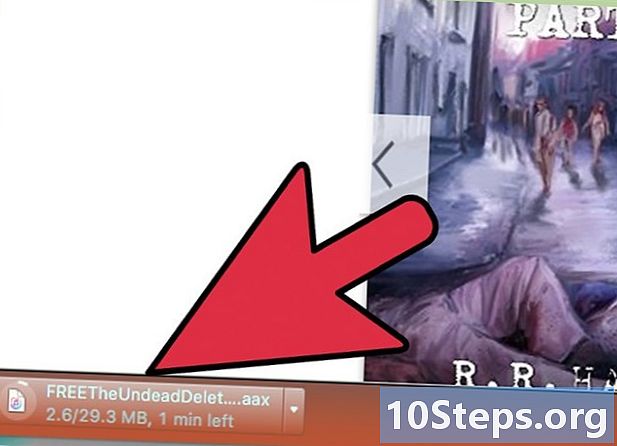
Tartalom
Ebben a cikkben: Töltse le az AudibleConvert könyvét az MP3Referenciákhoz
Az Audible.com-ról (és az iTunes-ról) letöltött audiokönyveket a Digital Rights Management (DRM) által védett formátumban menti el. Ez megakadályozza a fájlok nem engedélyezett eszközökön történő lejátszását, de a lejátszást az ezzel a formátummal kompatibilis eszközökre is korlátozza. Az Audible.com webhelyről letöltött audiokönyvek lejátszásához szokásos MP3 lejátszókon vagy más kompatibilis eszközökön távolítsa el a GND védelmet a fájlból, és konvertálja kompatibilis formátumba.
szakaszában
1. rész Töltse le a Hallható könyvét
-

Jelentkezzen be a Audible webhelyre fiókjával. A hangoskönyvek letöltéséhez be kell jelentkeznie audible.fr az Amazon vagy az Audible fiókodon keresztül.- Ha már letöltötte a hallható fájlokat (.aax, .aa) más webhelyekre, ugorjon a következő szakaszra, ahol megismerheti azokat.
-

Töltse le a Hallható letöltés kezelőt. Ez a szoftver kompatibilis a Windows és a MacOS operációs rendszerekkel. Ez lehetővé teszi a fájlok letöltését az Audible webhelyről, ha Mac-ot vagy Windows rendszert futtató számítógépet használ.- Folytasd audible.fr/mt/applis.
- Kattintson a gombra Töltse le a szoftvert amely a szakaszban található SZÁMÍTÓGÉPEN VAGY MP3-LEjátszón.
- választ választ tetején Olvasás a számítógépemről.
- választ Telepítse az Audible Manager alkalmazást és kövesse az utasításokat a szoftver telepítéséhez.
- Telepítés után futtassa az Audible Manager alkalmazást, majd jelentkezzen be az Amazon- vagy az Audible-fiókjával.
-

Nyissa meg a Hallható könyvtárat. Amint bejelentkezett, kattintson a gombra könyvtár az Audible oldal tetején, vagy lépjen közvetlenül az oldalra audible.fr/library. -

A letöltéshez kattintson a stúdió bal oldalán található nyílra. Ez a művelet más funkciókat fog mutatni, beleértve az opciót is letöltés. -

Kattintson a letöltés. Ha még nincs telepítve az Audible Manager, először töltse le. Ha azonban már telepítette azt, akkor letölt egy adott fájlt, amely automatikusan megnyitja a szoftvert. Ha Mac-et használ, a fájlt közvetlenül a diTunes könyvtárba tölti le. -
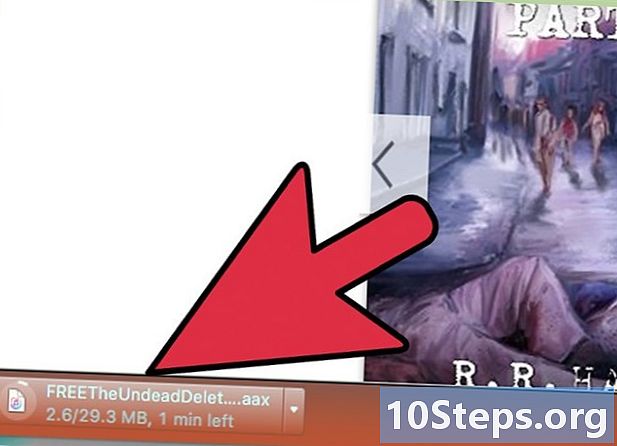
Várja meg a fájl letöltését. Ez a folyamat eltart egy ideig, főleg a nagy kapacitású könyvek esetében.
2. rész Konvertálás MP3-ba
-

Töltse le és telepítse az InAudible szoftvert a Windows rendszeren. Ez egy olyan szoftver, amelyet arra terveztek, hogy eltávolítsa a GND védelmet a hallható fájlokból és konvertálja azokat MP3-ra (vagy más általános formátumra). Az InAudible nem hivatalos program, és nincs saját weboldala. Kétes törvényessége miatt ebben a cikkben nem tudjuk megadni a linkjét. Megtalálhatja azonban a torrent oldalakon.- Futtassa a telepítő fájlt, miután letöltötte és telepítette az InAudible szoftvert a számítógépére.
- Van egy InAudible béta verzió, amely elérhető a Mac számítógépek számára, bár ezt nehezebb megtalálni, mint a Windows verziót. Ha nem találja, akkor a Wine segítségével megnyithatja a Windows verziót. Olvassa el a cikket hogyan lehet megnyitni a files.exe fájlt Mac számítógépen hogy megkapja a megfelelő utasításokat.
-

Nyissa meg az InAudible alkalmazást. Az összes program opció szürkén jelenik meg, amíg kiválaszt egy fájlt. -

Kattintson a gombra… ». Ez mellette van Hallható fájl (ok) és ha rákattint, megnyílik egy fájlkiválasztási ablak. -

Válassza ki a konvertálni kívánt hallható fájlt. Böngésszen a számítógépén, és válassza ki az első részben letöltött Audible fájlt. Windows rendszeren az alapértelmezett hely:- C: Users Public Documents Hangos Downloads
-

Válassza ki a kimeneti helyet. A konvertált fájlt alapértelmezés szerint ugyanabba a mappába menti az eredeti. Lehetősége van a hely megváltoztatására a «… Amely mellette van Kimeneti fájl (kimeneti fájl). -

Válassza ki a kimeneti formátumot. Alapértelmezés szerint az MP3 formátum van kiválasztva, de több formátumot is választhat.- Ha azt akarja, hogy hozzáadja a fájlt az iTunes könyvtárához, válassza ki a formátumot AAC / M4B.
- Ellenőrizze a lehetőséget Fedél beágyazása (beágyazott borító), ha azt akarja, hogy a borítókép beágyazódjon a konvertáló fájlba.
-

Ellenőrizze a lehetőséget Felosztva fejezetjelölők szerint (Opcionális). Ha meg szeretné őrizni az eredeti fájlt, jelölje be ezt a beállítást a fájl felosztásához. Ez a művelet külön hangfájlt hoz létre a felvétel minden szakaszához, amely nem feltétlenül felel meg az Ön igényeinek. -

Kattintson a gombra Kezdje az átalakítást (indítsa el az átalakítást). Biztonságosan kihagyhatja a beállításokat, legalább addig, amíg az átalakítás által előállított fájlminőség az Ön számára nem megfelelő. Amint rákattint Kezdje az átalakítástAz InAudible megkezdi a hallható fájl konvertálását a megadott formátumba. -

Várja meg, amíg a konverzió befejeződik. A folyamat körülbelül 2 másodpercet vesz igénybe a hang minden percében. Ez azt jelenti, hogy a hosszú távú könyvek konvertálása egy pillanat alatt eltarthat. Az átalakítás előrehaladását az InAudible ablak alján követheti nyomon. -

Használja az új hangfájlt. Az átalakítás végén lesz egy új, korlátlan GND hangfájl, amelyet bármilyen kompatibilis eszközön lejátszhat. Ha az MP3 formátumot választja, az azt jelenti, hogy szinte bármilyen eszközön lejátszhatja.


